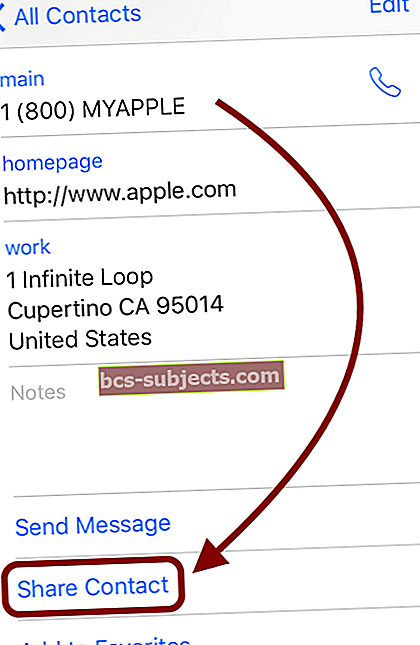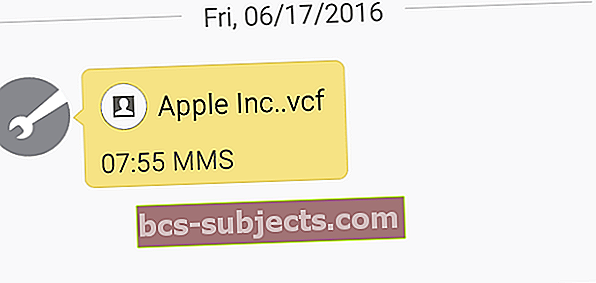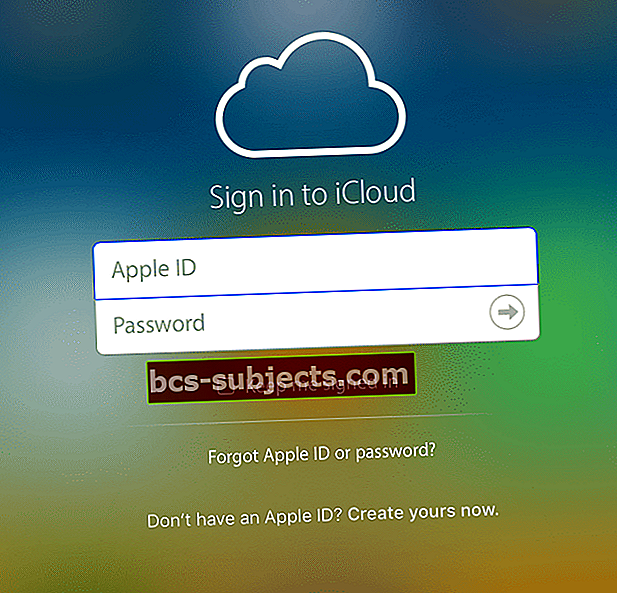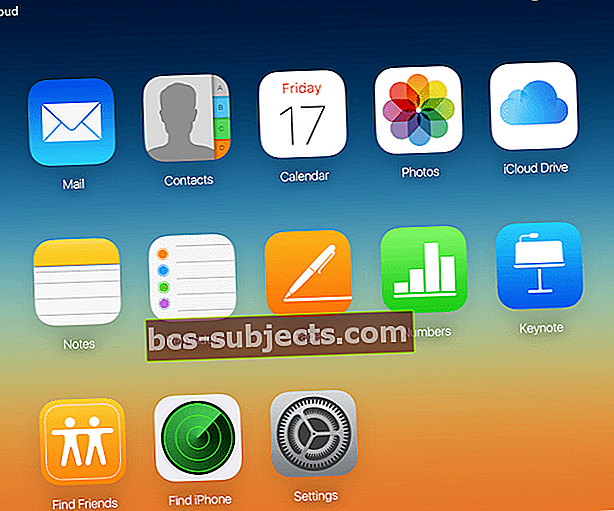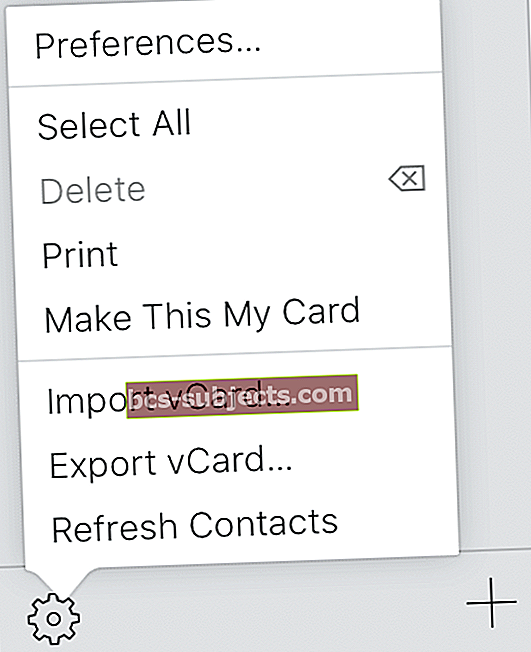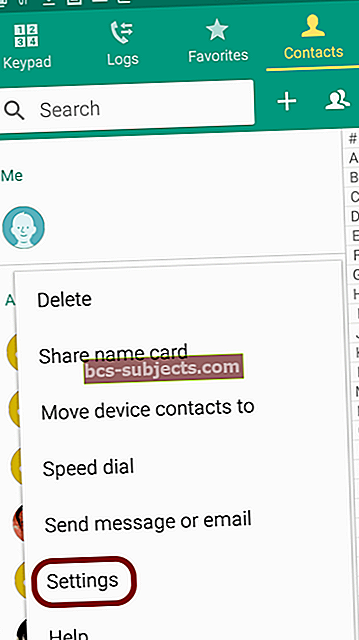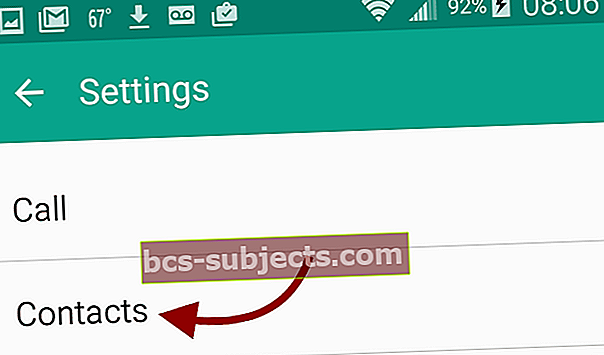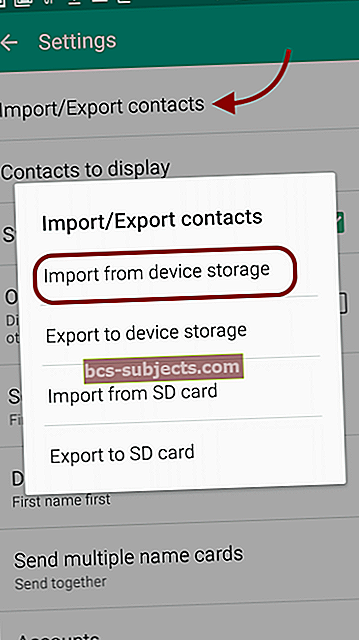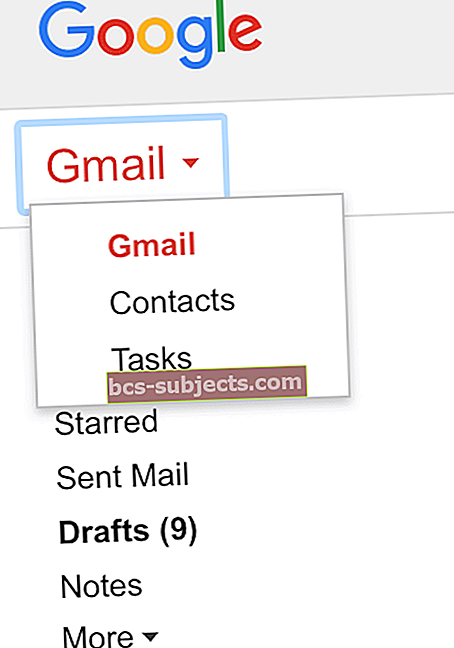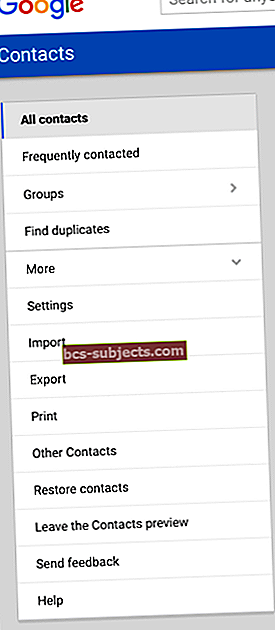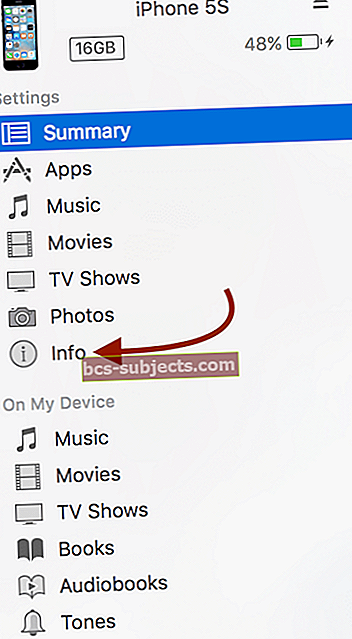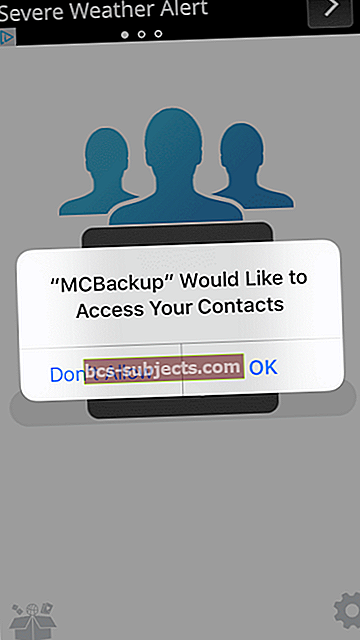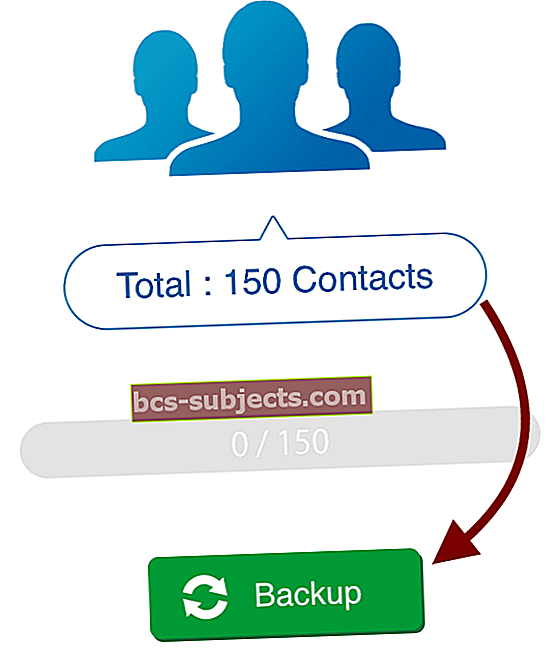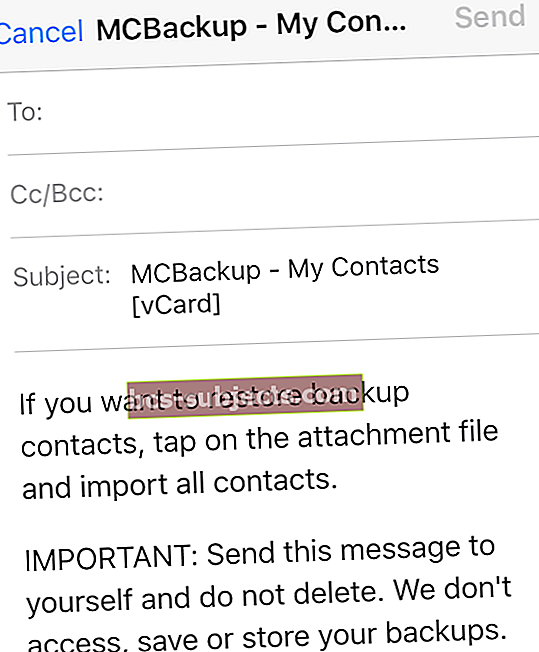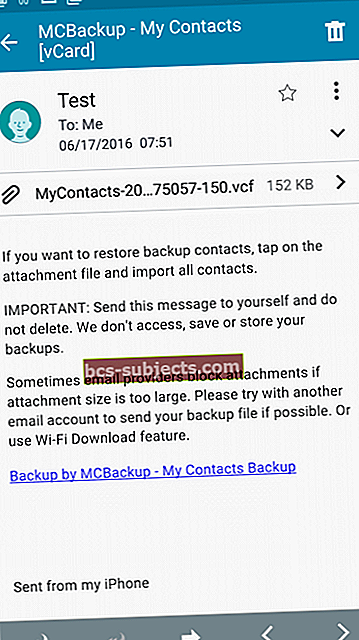Taigi galbūt tas naujas „Samsung Galaxy Phone“ atkreipia jūsų dėmesį. Arba jūs tiesiog paveldėjote „Android“ telefoną. O gal tiesiog norite būti šiek tiek kitoks. Dėl kokios nors priežasties jūs ar jūsų šeimos narys naudojasi „Droid“, o dabar visus svarbius duomenis turite perkelti iš savo „iPhone“ į savo naują ar naująjį „Android“ telefoną. Pripažįstu, kad mano sūnėnas yra „Android“ vartotojas - jis yra aistringas žaidėjas ir už savo gimtadienį gavo „Galaxy S7 Edge“ su „Gear VR“, kurį maitina „Oculus“ - ir taip, tai tikrai puiki ir priklausomybę teikianti patirtis!

Taigi, jei jūs ar jūsų mylimas asmuo pereina iš „iPhone“ į „Android“, vienas iš svarbiausių dalykų yra perkelti savo kontaktus iš „iPhone“ į „Android“. Gera žinia ta, kad yra daugybė būdų, kaip mes galime sukurti tiltą tarp jų. Nesvarbu, ar perkeliate kai kuriuos kontaktus, ar visus, šiuos kontaktus lengva perkelti naudojant šiuos 5 metodus.
Jei perkeliate iš „Android“ į „iPhone“ (kurį mes, žinoma, rekomenduojame, nes „Apple“ produktai yra mūsų sandoris), toliau išvardyti veiksmai veikia ir jums atvirkščiai. Arba peržiūrėkite išsamų „Apple“ vadovą, kaip perkelti iš „Android“ į „iPhone“.
Prieš pradėdami perkelti, pristatykime VFC, elektroninių vizitinių kortelių, paprastai vadinamų „vCards“, failų formatą. Mes visi siunčiame kontaktinę informaciją tekstiniu būdu kitiems, kolegoms darbe ar draugams / šeimos nariams. Na, ta kontaktinė informacija iš tikrųjų yra „vCard“ kortelė, kurią jūsų telefonas prideda prie teksto ir siunčia. „VCard“ yra kaip ir bet kuri vizitinė kortelė, ji turi vardą, telefono numerį, adresą, el. Pašto adresą ir kitą svarbią informaciją. Norėdami perkelti „iPhone“ kontaktus į „Android“ telefoną, mes naudojame šį automatinį procesą, kad eksportuotume dalį ar visą jūsų kontaktinę informaciją.
Taigi be jokių tolesnių veiksmų pateikiame 5 metodus, kurie padės perduoti kontaktus.
1 variantas: pradėkime PAPRASTĄ su rankiniu metodu
Kai kuriems iš jūsų gali reikėti tik kelių kontaktų iš jūsų „iPhone“. Tada parinktis Bendrinti kontaktą jums tinka!
- Eikite į kontaktą, kurį norite perduoti ar bendrinti
- Perbraukite žemyn ir raskite parinktį Bendrinti kontaktą
- Bendrinkite jį tekstu ar el. Paštu
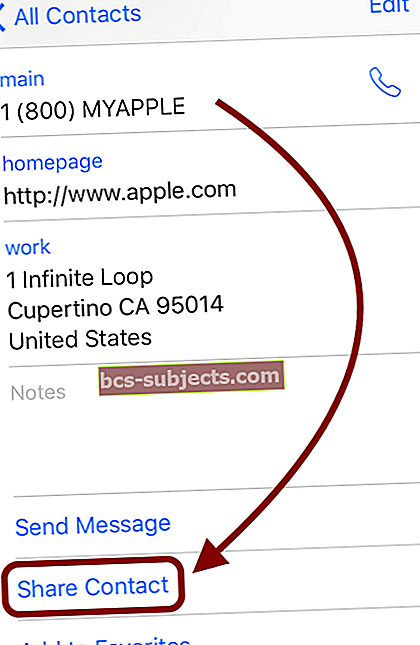
- „Android“ telefone atidarykite tekstą ar el. Paštą
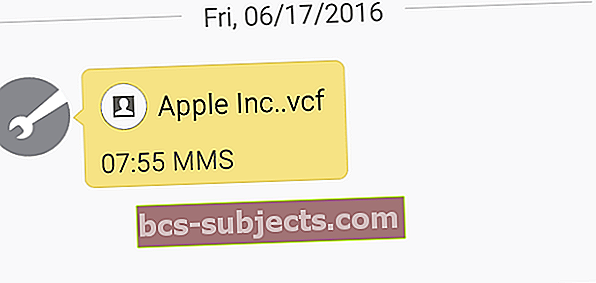
- Išsaugoti kontaktą
- Atidarykite „Contacts“ ir patikrinkite, ar visi jūsų pasirinkti kontaktai yra ir už kuriuos atsiskaitoma
Mes rekomenduojame šią parinktį, jei norite perkelti tik keletą kontaktų. Jei norite perkelti bet ką daugiau nei keliolika, šis metodas yra vilkite. Taigi išbandykime kitą variantą.
2 variantas: Leiskime, kad „iCloud“ veiktų
„Apple ToolBox“ mes nuolat giriame „iCloud“ paskyros turėjimo pranašumus. Atminkite, kad jūs gaunate 5 GB nemokamai, o didesni planai prasideda nuo .99 USD per mėnesį už 50 GB. Taigi manome, kad verta investuoti, jei telefone turite daug duomenų.
Vienas iš didžiausių „iCloud“ pranašumų yra tas, kad jis nuosekliai sukuria jūsų kontaktų kopijas (žinoma, jei ją įjungėte). Taigi naudojant „iCloud“ kontaktus perkelti gana lengva. Štai kaip jūs tai darote:
- Norėdami pasiekti savo kontaktus, turėsite prisijungti prie „iCloud“ paskyros (iš savo kompiuterio)
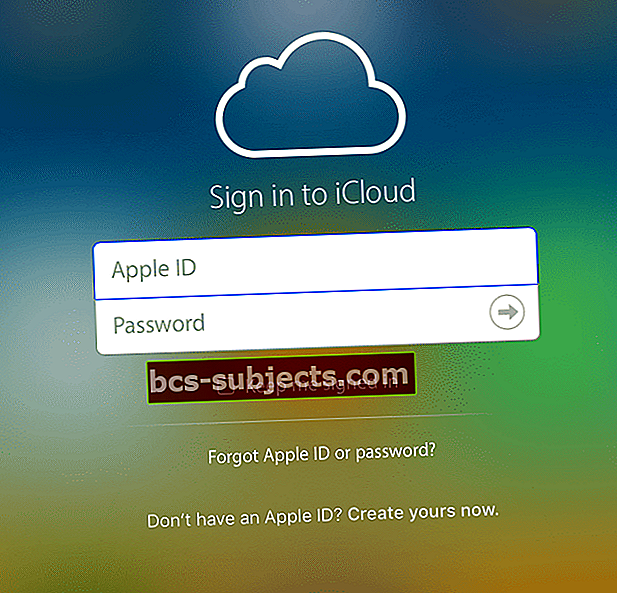
- Prisijungę spustelėkite „Kontaktai“
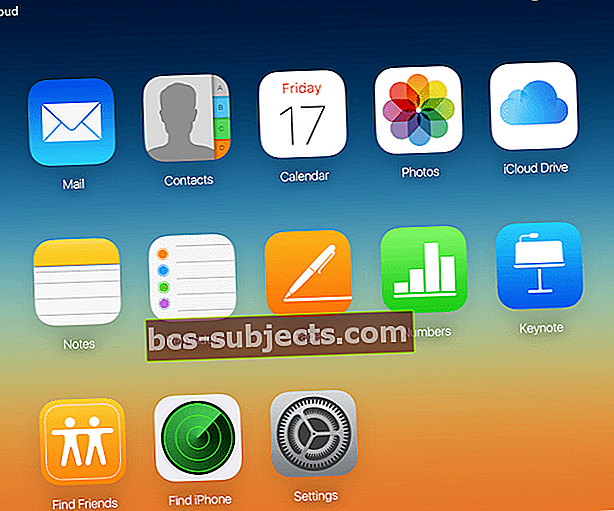
- Pasirinkite kai kuriuos arba visus savo kontaktus
- Galite pasirinkti visus spustelėdami krumpliaračio mygtuką, tada spustelėdami Pasirinkti viską
- Spustelėkite pavarą
- Spustelėkite Eksportuoti „vCard“
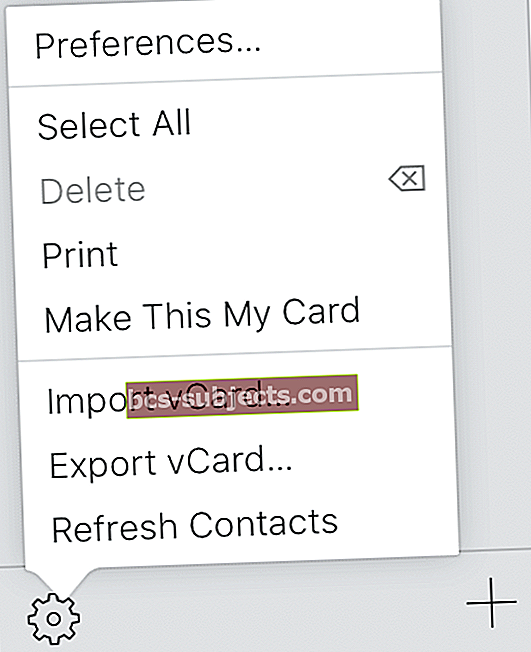
- Tai atsisiųs jūsų pasirinktus kontaktus VCF failo pavidalu į jūsų kompiuterį
- Failo pavadinimas yra jūsų perduotų kontaktų skaičius
- Atkreipkite dėmesį į failo išsaugojimo vietą
- Dabar prijunkite „Android“ telefoną prie kompiuterio
- Perkelkite VCF failą iš 5 veiksmo į „Android“ telefono saugyklą
- „Android“ telefone atidarykite „Contacts“
- Paspauskite nustatymų mygtuką apatiniame dešiniajame įrenginio kampe
- Pasirinkite „Settings“
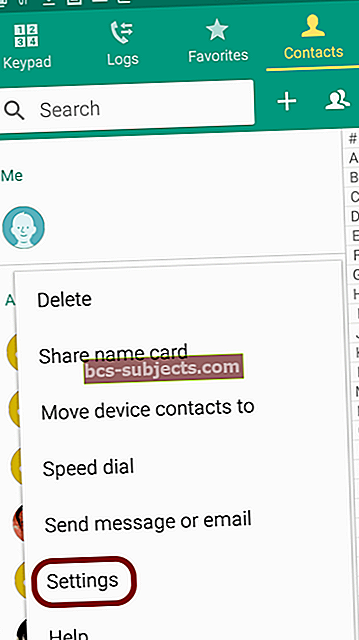
- Pasirinkite Kontaktai
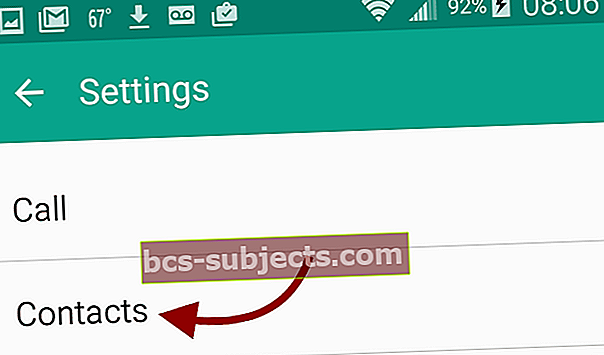
- Pasirinkite Importuoti / eksportuoti kontaktus> Importuoti iš įrenginio saugyklos
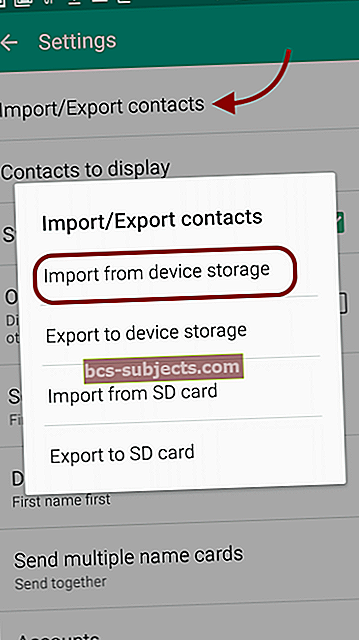
- Kai importuosite, patikrinkite, ar visi jūsų pasirinkti kontaktai yra ir už kuriuos atsiskaitoma
Norėdami sužinoti daugiau apie prisijungimą prie „iCloud“ paskyros, peržiūrėkite mūsų straipsnį ir vaizdo įrašą.
3 variantas: naudokime „Gmail“
„Gmail“ leidžia gana lengvai perkelti kontaktus iš visų tipų įrenginių. Jūs vėl naudojate „iCloud“ galią kartu su didžiulėmis „Google“ galimybėmis. Žinoma, norint tai padaryti, jums reikia „Gmail“ paskyros („Google“ paskyros), todėl, jei neturite „Gmail“, prieš pereidami prie tolesnių veiksmų, susikurkite naują paskyrą. Kad šis metodas veiktų, kompiuteryje turite naudoti tą pačią „Gmail“ paskyrą, kurią naudojate „Android“ telefone.
- Prisijunkite prie „iCloud“ paskyros (iš kompiuterio)
- Prisijungę spustelėkite „Kontaktai“
- Pasirinkite kai kuriuos arba visus savo kontaktus
- Pasirinkite viską spustelėdami krumpliaračio mygtuką, tada spustelėdami Pasirinkti viską
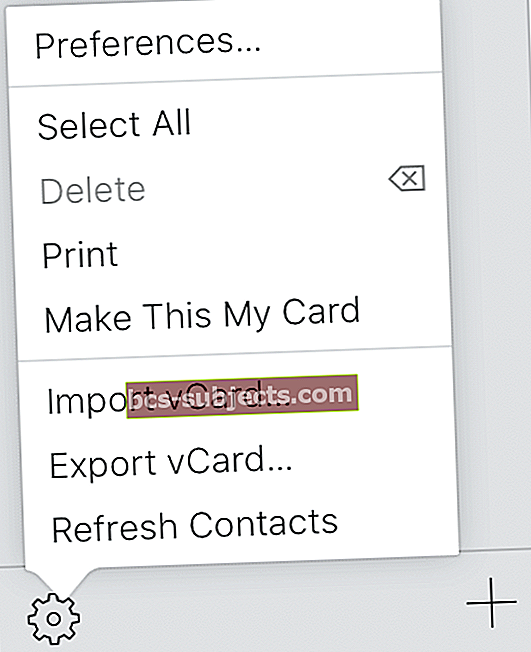
- Pasirinkite viską spustelėdami krumpliaračio mygtuką, tada spustelėdami Pasirinkti viską
- Spustelėkite pavarą
- Spustelėkite Eksportuoti „vCard“
- Tai atsisiųs jūsų pasirinktus kontaktus VCF failo pavidalu į jūsų kompiuterį
- Failo pavadinimas yra jūsų perduotų kontaktų skaičius
- Atkreipkite dėmesį į failo išsaugojimo vietą
- Prisijunkite prie „Gmail“ paskyros („Google“ paskyra)
- Viršutiniame kairiajame kampe spustelėkite „Gmail“ logotipą
- Spustelėkite „Kontaktai“
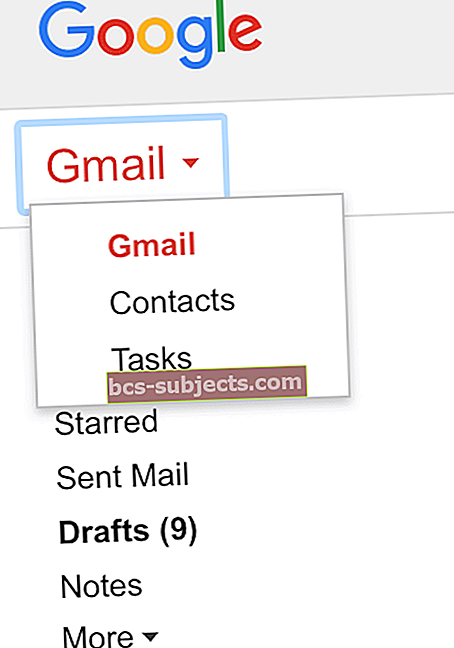
- Spustelėkite išskleidžiamąjį meniu Daugiau
- Dabar pasirinkite importuoti
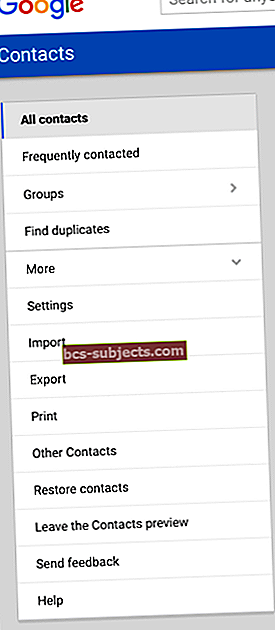
- Spustelėkite importuoti
- Visi „iPhone“ kontaktai bus sinchronizuojami su „Android“ telefonu
- Kai importuosite, patikrinkite, ar visi jūsų pasirinkti kontaktai yra ir už kuriuos atsiskaitoma
4 variantas: „iTunes“ prie gelbėjimo
Mes visi žinome, kad „iTunes“ yra puikus būdas sukurti „iPhone“ duomenų atsarginę kopiją. „Apple ToolBox“ rekomenduojame kurti atsargines duomenų kopijas nuotoliniu būdu per „iCloud“ ir lokaliai kompiuteryje per „iTunes“. Tiesą sakant, mes tikrai rekomenduojame kurti atsargines kopijas nuotoliniu būdu dviejose vietose ir vietoje 2 vietose. Žinoma, mes turime straipsnį apie tai, kodėl taip svarbu sukurti atsarginę „iDevices“ atsarginę kopiją (įskaitant telefonus) ir kodėl mes primygtinai rekomenduojame laikytis 2X2 taisyklės.
Jei vis dar naudojate senąją mokyklą ir naudojatės „iOS 4.x“ ar senesne versija, „iTunes“ yra vienintelis būdas atsarginę telefono kopiją kurti - šios „iOS“ versijos yra senesnės nei „iCloud“ eros ir todėl jos nesuderinamos. Taigi jums, senosios mokyklos „iFolks“, tai yra geriausias būdas perkelti savo kontaktus iš „Senior“ „iPhone“ į naują (arba naujesnį) „Android“ telefoną.
Žinoma, jums reikės „iTunes“ kompiuteryje. Geriausia praktika turėti naujausią „iTunes“ versiją, tačiau turėtų veikti ir ankstesnės versijos. Įsitikinkite, kad į „iTunes“ įvedėte el. Laišką, kuris sinchronizuojamas su „Android“ telefonu.
- Prijunkite „iPhone“ prie kompiuterio
- Atidarykite „Device Summary“ puslapį
- Spustelėkite Info
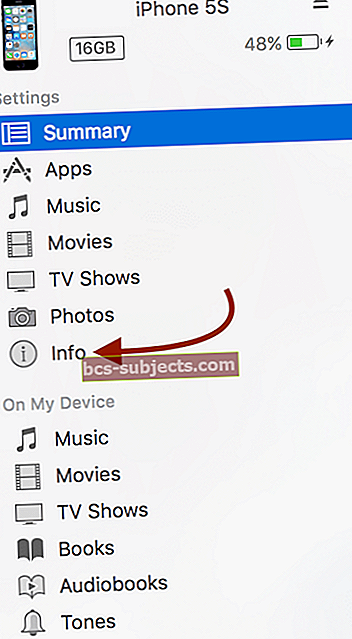
- Pažymėkite sinchronizuojant kontaktus su
- Pasirinkite „Google“ kontaktai
- Prisijunkite naudodami savo el. Pašto adresą ir slaptažodį
- Spustelėkite Taikyti
- Visi „iPhone“ kontaktai bus sinchronizuojami su „Android“ telefonu
- Kai importuosite, patikrinkite, ar visi jūsų pasirinkti kontaktai yra ir už kuriuos atsiskaitoma
5 variantas: Turėkime trečiąją šalį
Tiesa, iš tikrųjų yra programa, skirta beveik viskam, tad kodėl gi ne vienai, skirtai kontaktams perkelti iš „iPhone“ į „Android“? Programų parduotuvėje raskite tokių programų kaip „Mano kontaktų atsarginis kopijavimas“, kad padėtumėte viską perkelti mažai ir be vargo. Daugelis kitų programų iš esmės daro tą patį, ką ir „My Contacts Backup“. Šiame skyriuje mes stebėsime procesą pagal Mano kontaktų atsarginę kopiją.
Didžiausias šio metodo privalumas yra tai, kad jums nereikia prieigos prie savo kompiuterio. Viskas daroma per du telefonus.
- „IPhone“ atidarykite „My Contacts Backup“ programą
- Leiskite programai leisti pasiekti kontaktus
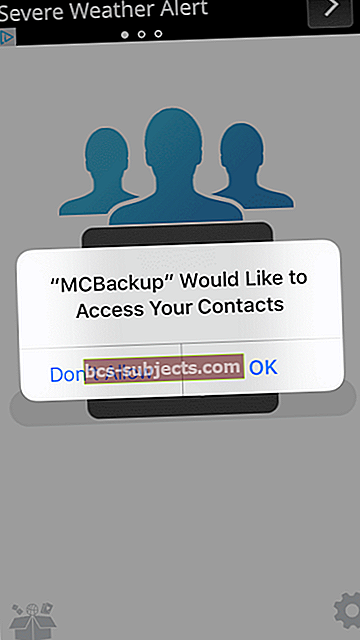
- Bakstelėkite atsarginę kopiją
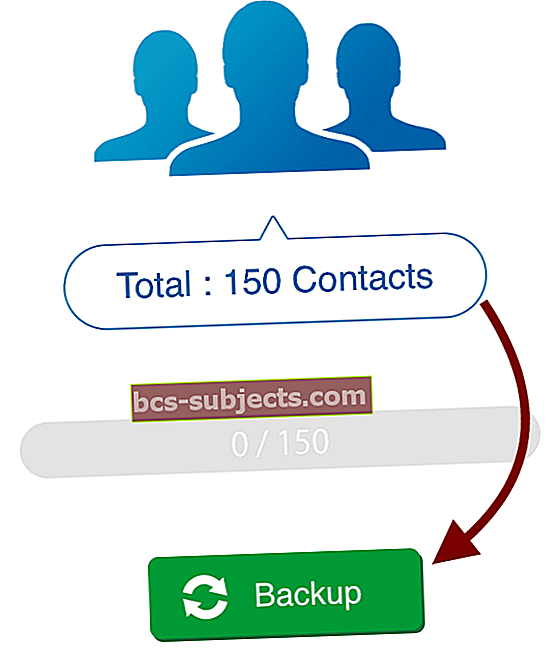
- Palieskite el
- Pridėkite VCF failą
- Siųskite jį el. Paštu
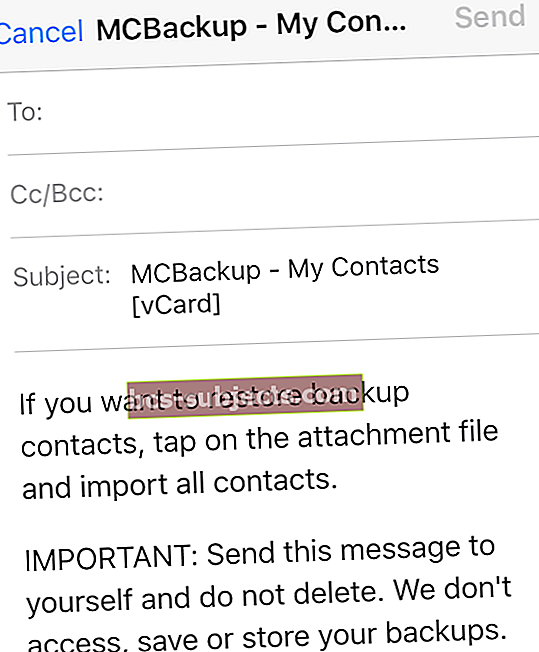
- Pasiekite tą el. Laišką naudodami „Android“ telefoną
- Atsisiųskite priedą
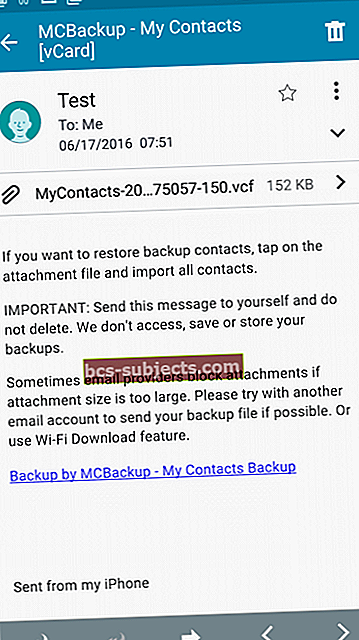
- Atsisiųskite priedą
- Atidarykite kontaktus
- Paspauskite nustatymų mygtuką apatiniame dešiniajame įrenginio kampe
- Pasirinkite „Settings“
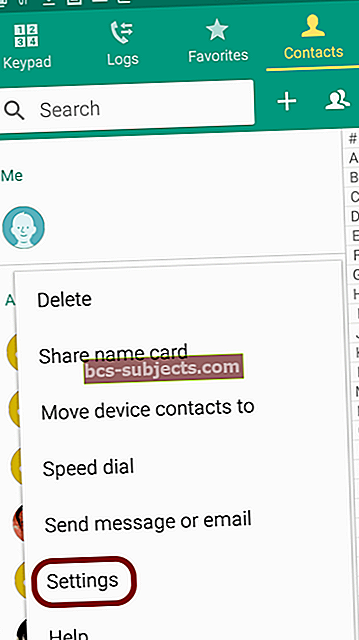
- Pasirinkite Kontaktai
- Pasirinkite Importuoti / eksportuoti kontaktus> Importuoti iš įrenginio saugyklos
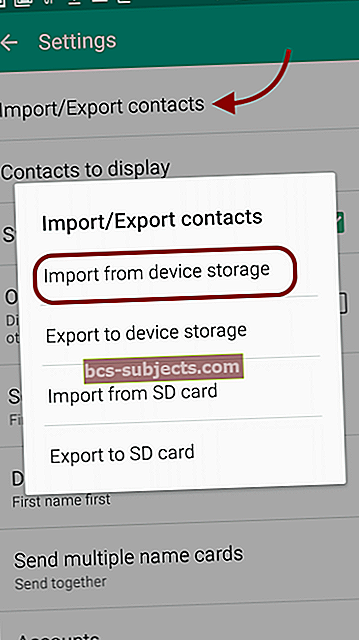
- Kai importuosite, patikrinkite, ar visi jūsų pasirinkti kontaktai yra ir už kuriuos atsiskaitoma
Santrauka
Yra tiek daug būdų, kaip perkelti savo kontaktus iš „iPhone“ į „Android“ telefoną ir atvirkščiai. Nepaisant pasirinkto metodo, procesas yra gana paprastas. Neautomatiškai perkelkite savo kontaktus, dalindamiesi tekstu ar el. Paštu, jei norite perkelti tik kelis.
„Gmail“ taip pat padeda perkelti kontaktus, todėl labai prasminga naudoti „Gmail“ su „Android“ telefonais - jie abu yra „Google“ produktai.
„iCloud“ yra geriausias pasirinkimas, jei perduodate ne tik kontaktus, tokius kaip vaizdai ir vaizdo įrašai.
Galiausiai, bėgantiems žmonėms, turintiems mažai ar visai neturintį prieigą prie kompiuterio, naudokite tokią programą kaip „Mano kontaktų atsarginė kopija“, kad galėtumėte perkelti savo kontaktus kelyje.
„Apple“ kūrimo procese yra naujas kūrimo įrankis, kuris padės vartotojams sklandžiai ir labai paprastai pereiti prie „Android“ platformų. Kol kas tai nėra skirta viešai peržiūrai, bet stebėkite. Peržiūrėkite mūsų straipsnį apie šį įrankį čia.
Laimingo perkėlimo!